

|
办公软件是指可以进行文字处理、表格制作、幻灯片制作、图形图像处理、简单数据库的处理等方面工作的软件。目前办公软件朝着操作简单化,功能细化等方向发展。办公软件的应用范围很广,大到社会统计,小到会议记录,数字化的办公,离不开办公软件的鼎力协助。另外,政府用的电子政务,税务用的税务系统,企业用的协同办公软件,这些都属于办公软件。 最近一些在使用天正建筑2014的朋友们,询问如何使用天正建筑2014导出建筑立面图?下文这篇教程就为各位带来了使用天正建筑2014导出建筑立面图的详细操作步骤。 我们首先需要打开已经画好的建筑平面图。在天正建筑“文件布图”中找到工程管理。  然后我们打开“工程管理”,在工程管理栏新命名图纸,在工程管理“楼层”栏的层号点击,之后点击“楼层”栏“选择基点”图标。如下图步骤: 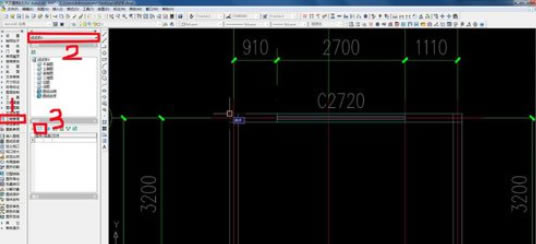 接着我们在建筑平面选择建筑一个起始点进行框选整个建筑平面,之后重新点击一下起始点(如果是多层建筑,选择起始点必须是能够在每一个平面都对应的上的,否则生成的立面图就不完整),这样在“工程管理”栏的楼层项中进行“层高”设置。  这时候我们在“工程管理”楼层项中选择生成建筑立面,按照命令提示选择生成的立面,在首层平面图选择相应的显示轴线,按回车键就弹出“立面生成设置”窗口,设置内外高差,之后选择生成立面。 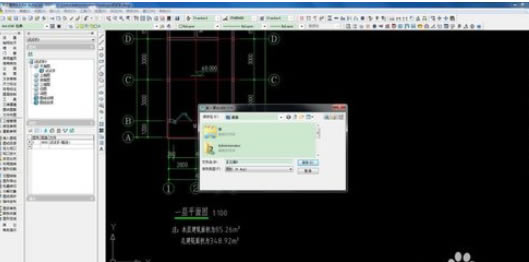 选择生成立面会弹出给立面命名窗口,如果生成正立面就命名为“正立面”,即可在新的显示窗口生成所要的立面。把生成的立面复制之后粘贴到建筑平面图所在窗口即可。 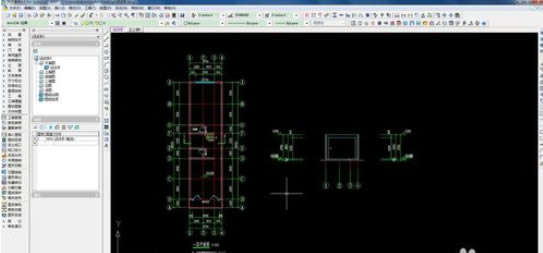 最后对建筑立面进行完善。(工程管理生成的立面并不是完整的,还需要后期进行完善,才能更加贴近设计) 相信你们看完了上文呈现的使用天正建筑2014导出建筑立面图的详细操作步骤,应该都有所了解了吧! Office办公软件是办公的第一选择,这个地球人都知道。除了微软Office,市面上也存在很多其他Office类软件。 |
温馨提示:喜欢本站的话,请收藏一下本站!